用Photoshop打造一款动物毛皮效果
(编辑:jimmy 日期: 2025/12/26 浏览:3 次 )
在寒冷的冬季,大多数野生动物都会换上厚厚的毛皮来抵御寒冷。这些毛皮飘逸若软,也是制作高档衣服的原料。下面我们就用Photoshop打造一款动物毛皮效果。
 最终效果图
最终效果图
1、新建一个宽度为12,高度为12,分辨率为300像素,模式为RGB的白色文件。
2、设置前景色和背景色分别为黑色和白色。执行菜单栏中的“滤镜”→“渲染”→“云彩”命令,效果如图01所示。
 图1 Photoshop渲染云彩
图1 Photoshop渲染云彩
3、切换至通道面板,在控制面板下方单击“创建新通道”按钮,生成新的通道Alpha 1。执行菜单栏中的“滤镜”→“杂色”→“添加杂色”命令,在弹出的添加杂色对话框中,将数量选项设置为300,勾选高斯分布和单色选项,如图02所示,图像效果如图03所示。
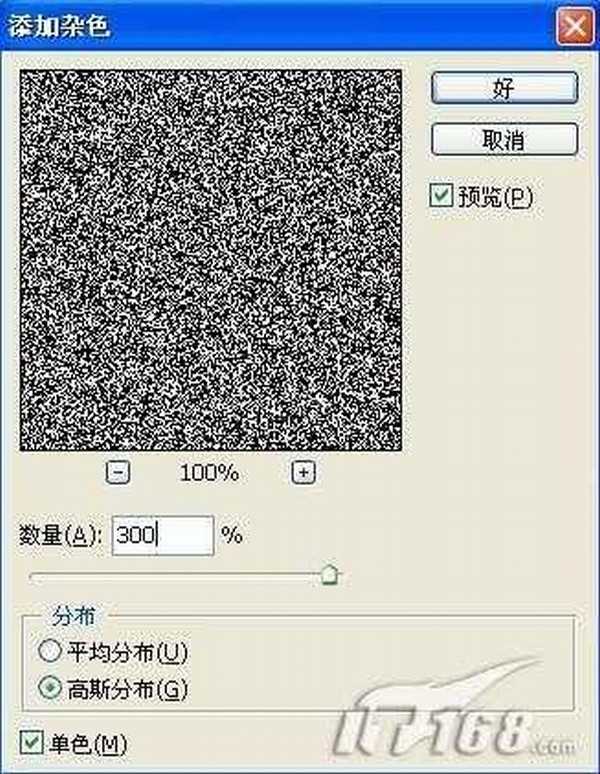 图2 Photoshop添加杂色
图2 Photoshop添加杂色
 最终效果图
最终效果图1、新建一个宽度为12,高度为12,分辨率为300像素,模式为RGB的白色文件。
2、设置前景色和背景色分别为黑色和白色。执行菜单栏中的“滤镜”→“渲染”→“云彩”命令,效果如图01所示。
 图1 Photoshop渲染云彩
图1 Photoshop渲染云彩
3、切换至通道面板,在控制面板下方单击“创建新通道”按钮,生成新的通道Alpha 1。执行菜单栏中的“滤镜”→“杂色”→“添加杂色”命令,在弹出的添加杂色对话框中,将数量选项设置为300,勾选高斯分布和单色选项,如图02所示,图像效果如图03所示。
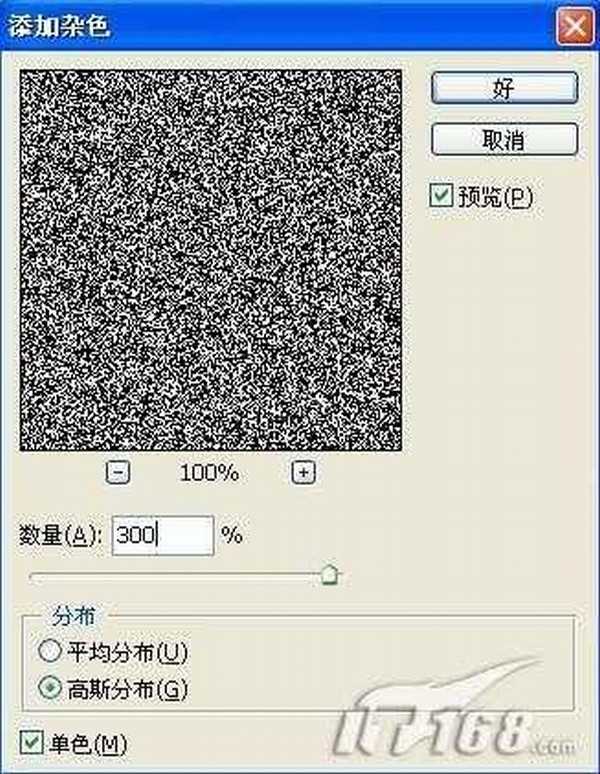 图2 Photoshop添加杂色
图2 Photoshop添加杂色
下一篇:Photoshop教程:简单制作光感网页按钮
